こんにちは、私はChrome bookを使い始めて3年経ちました。
使っていく中でこれは是非おすすめしたいというChromeの拡張機能を5つ紹介します。
また、IT・理系の方におすすめの拡張機能を追加で3つほど紹介します。
おすすめ5選
開いたタブを1つにまとめる: One Tab
作業をしていると次のようにタブが大量に開かれた状態になることがよくあります。

あまり開きすぎても作業効率が落ちますし、見ずらいですよね。
そこで使用するのが拡張機能Onetabです。ワンクリックでタブを1つにまとめてくれます。
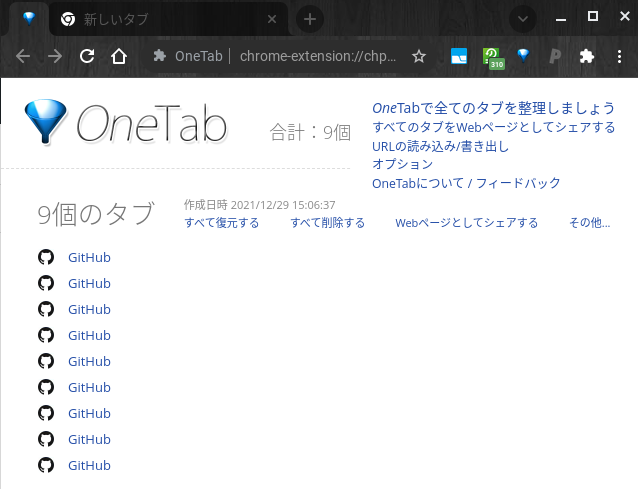
画像のように、開いていたタブが一つのタブに一覧で表示され、見やすくなります。
個別にクリックしてページを開いても良いですし、元の状態に戻したいときは、すべて復元するをクリックすれば元通りに展開されます。
まとめたタブグループに名前をつけて保存しておくこともできます。
開いたタブを作業ごとに保存: Session Buddy
もう一つタブ管理の拡張機能を紹介します。Session Buddyです。
クリックすると複数のwindowに渡って、開いているタブの状態を保存できます。
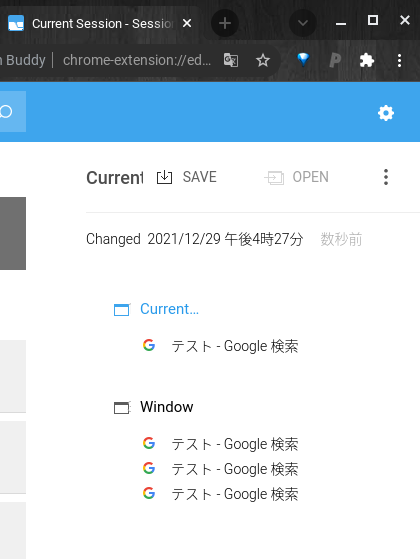
Onetabは1つのwindow内のタブをまとめてくれましたが、画面を複数開いて作業する人にはこちらがおすすめです。両方試して使いやすい方を使うか、用途によって使い分けましょう。
コピーの履歴を検索可能: Clipboard History Pro
作業しているとテキストのコピーアンドペーストを行う機会が多いと思います。そんなとき便利なのがClipboard History Proです。
コピーした単語は、Ctrl+Vで貼り付けるとき、直前の1つしか使えません。
また、Chrome bookを使用しているなら🔍+ vで貼り付けると5つまで履歴を選択できます。
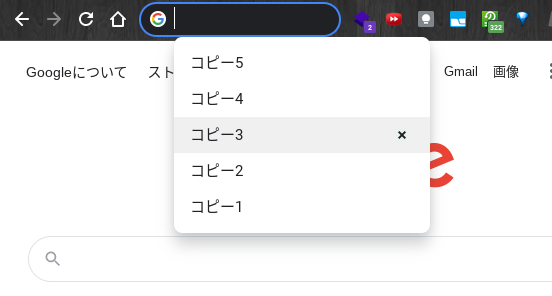
しかしそれ以上のものを遡って選択したり、よく貼り付けるものを保存しておくことはできません。(予測変換で辞書登録する方法はある)
そこで便利なのがこのClipboard History Proです。
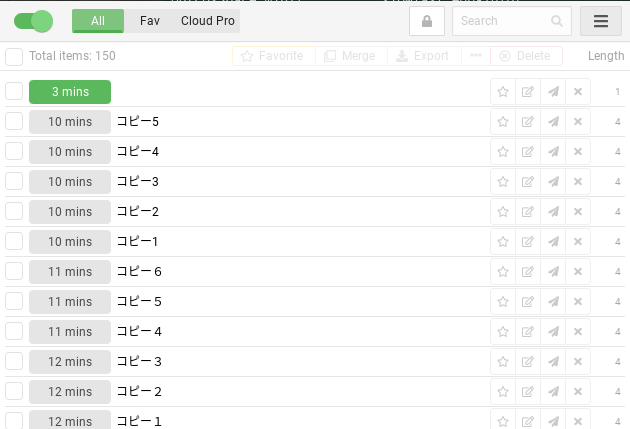
画像のように、大量のコピー履歴を残せます。呼び出しのショートカットを自分で設定できて、最大保存数も指定できます(私は最大150までに設定)。よくコピーするものをお気に入り設定することも可能です。
動画の再生速度を調整可能: Video Speeed Contoroller
youtubeやAmazon Primeなど動画サービスを使用して好きな映画やアニメを見る機会も多いと思います。しかし、youtubeは2倍速までしか再生できないし、Amazon Primeはそもそも倍速再生できません。
そんなときにおすすめなのがVideo Speeed Contorollerです。
指定したキーをクリックするか、画面上に出てくるボタンをクリックすることで再生速度を自由にコントロールできます。16倍速まで可能ですが、あまり早すぎると読み込みが追いつかなくなるので注意です。
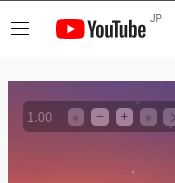
デフォルトのショートカットキーでは、dで速くなり、sで遅くなります。キーの設定は色々変更できます。
私の体感では4倍速まではそこそこ快適に見れました。
ワンクリックでkeepに保存: Google Keep Chrome 拡張機能
Google のメモアプリであるkeepを使っている人におすすめの拡張機能がGoogle keep Chrome 拡張機能です。

ページを見ているときに保存したいものがあったらクリックするだけでkeepに保存してくれます。気になるページを後で見たいときなどにおすすめです。
また、右クリックメニューからも呼び出し可能で、サイト内の画像だけ、一文だけを保存することも可能です。
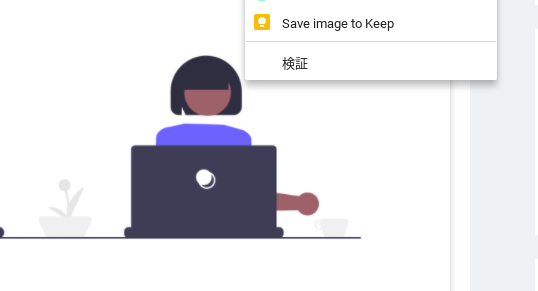
IT・理系向け3選
ここまでは、一般的におすすめできる拡張機能を紹介してきましたが、ここからは、IT・理系向けの拡張機能を紹介していきます。
githubのディレクトリ構造を一覧表示&ジャンプ可能: Octotree
IT系ならみなさん使用するであろうGithub。コードを確認する際に便利なのがこのOctotreeです。この拡張機能を有効にしておくと、githubページを開いただけで左端にメニューが表示されます。
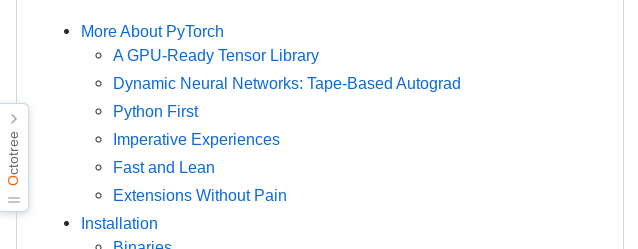
メニューを開くとそのgithubリポジトリの階層構造がわかりやすく表示されます。更に表示された一覧から見たいファイルをクリックすればそのファイルを開くことができます。
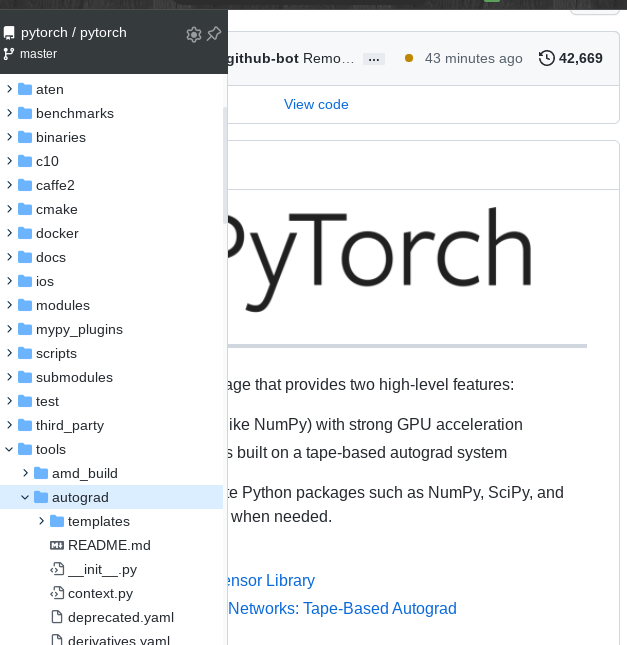
サイトの使用技術を確認: Wappalyzer
IT系の勉強をする際に、他のサイトがどんな技術を用いて作られているのか気になることがあると思います。そんなときに便利なのがWappalyzerです。
気になるサイトを開いてWappalyzerをクリックすると、使用されている技術が下の画像のように一覧表示されます。更に詳しい情報を表示するときは課金の必要があります。
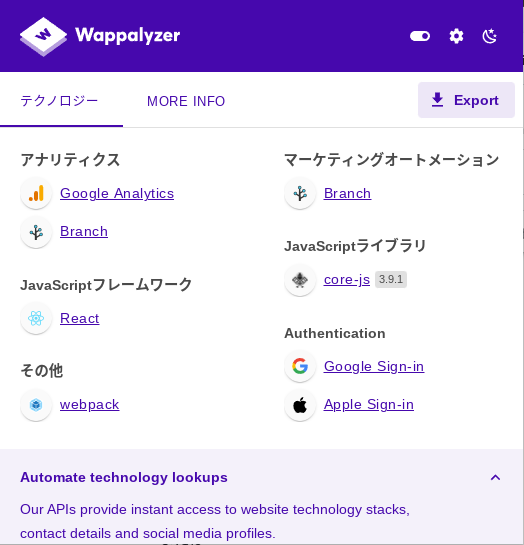
論文を保存して参考文献リスト(Bib Tex)を生成: Paperpile Extension
日々論文をチェックしている理系学生におすすめなのがこのPaperpile Extentionです。
論文PDFや、論文の要旨ページを開いてクリックすると自動でPaperpileのデータベースに情報が保存されます。
google docsと連携させることができ、保存した論文を参考文献として簡単に挿入できます。更に挿入した参考文献のリストをBib Texとして出力することができるので、下書きをdocsで書いた後に、overleafに本文とBib Texデータをコピーすれば、論文作成をスムーズに行えます。
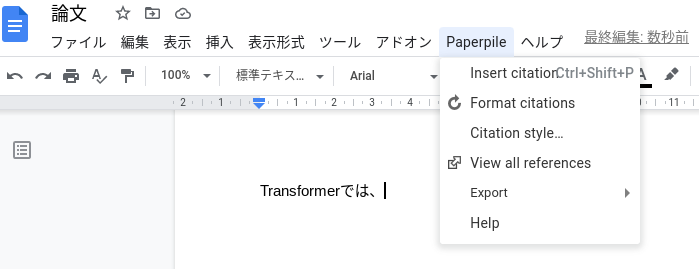
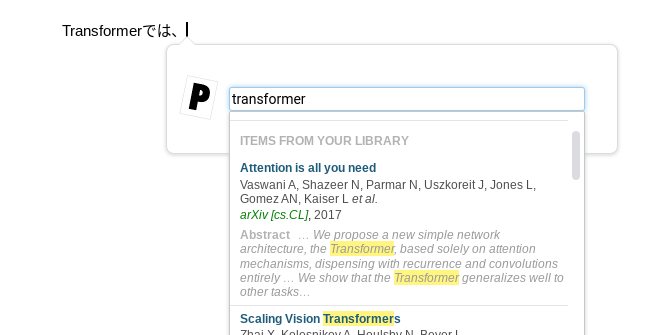
ただし、有料サービス(無料期間あり)で月2.99ドルかかることに注意してください。
いかがだったでしょうか?快適に作業をするためにおすすめの拡張機能を紹介しました。是非一度ダウンロードしてみて、自分にあったものを探してみてください。
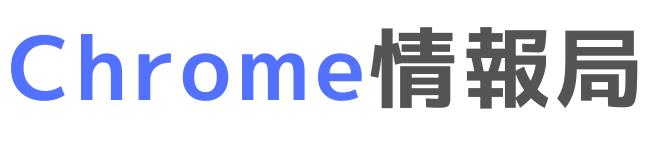
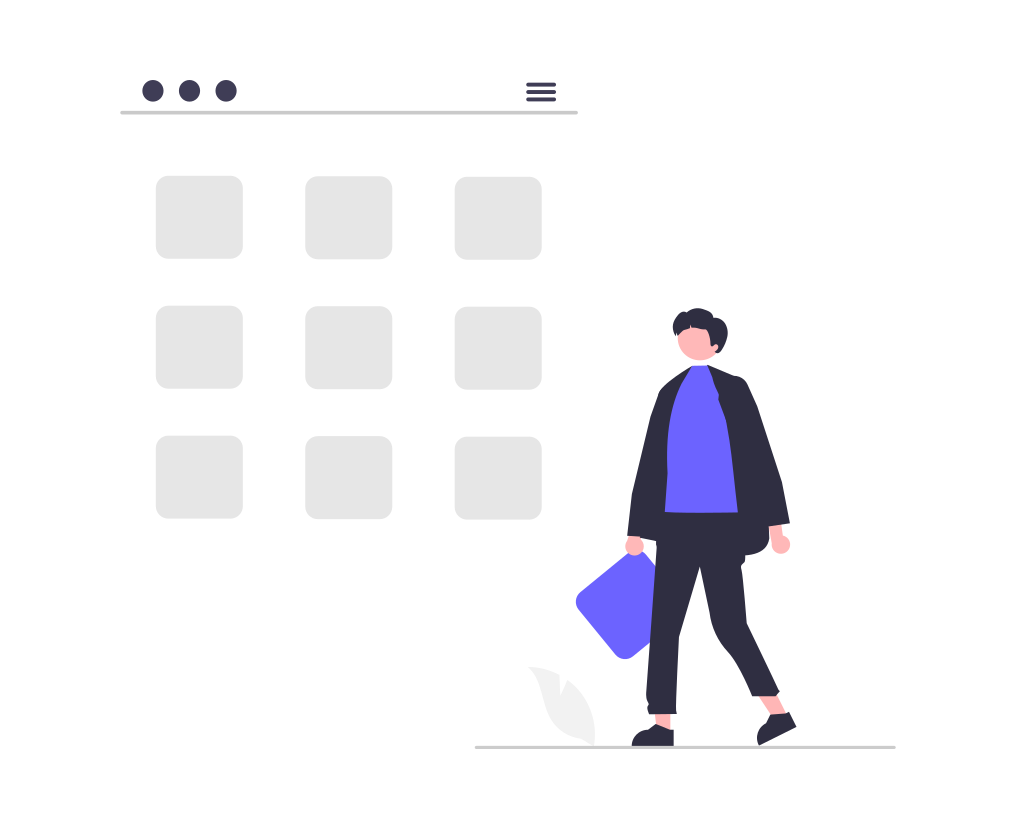


コメント